VBAでExcelを自動的に終了させる|Application.Quit
Application.Quitメソッドを使用し、Excelを終了するVBAを掲載しています。
Homeに戻る > Excel プログラムのTipsへ
VBAでExcelを終了させるには、Application.Quitメソッドを使います。
Application.Quitメソッドを実行すると、未保存のブックが開いている場合「変更を保存しますか?」のメッセージが表示されます。
このメッセージを表示させないようにするには、下記の方法があります。
- ブックを保存しないで終了する:「Application.DisplayAlerts = False」を実行する
- ブックを保存したことにし終了する:「Saved = True」を実行する
- ブックを保存し終了する:「Saved」を実行する
ここでは、メッセージを表示せずブックを保存しないで終了するVBAと、メッセージを表示せず他のブックが開いていなければ終了するVBAを掲載しています。
関連するVBA「ブック・Excelの各種終了方法」を掲載しています、参照してください。
Excelを終了するVBA
作成したExcelシート
シートに2個のコマンドボタンを配置しています。
1のボタンをクリックすると、メッセージを表示せずブックを保存しないで終了します。
2のボタンをクリックすると、メッセージを表示せず他のブックが開いていなければ終了します。
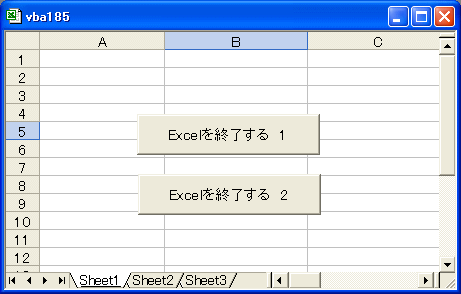
Excel VBA実行コード
VBAの解説
コマンドボタン1をクリックすると、ExQuit1プロシージャを実行します。
コマンドボタン2をクリックすると、ExQuit2プロシージャを実行します。
ExQuit1プロシージャ
Application.DisplayAlerts = Falseで、メッセージを表示させないようにします。
Application.QuitでExcelを終了します。
ExQuit2プロシージャ
Application.DisplayAlerts = Falseで、メッセージを表示させないようにします。
Workbooks.Countで開いているブックをカウントし、1以下ならば他のブックが開いていないので、Application.QuitでExcelを終了します。
Option Explicit
Sub ExQuit1()
'確認メッセージを表示させない
Application.DisplayAlerts = False
'Excelを終了する
Application.Quit
End Sub
Sub ExQuit2()
'確認メッセージを表示させない
Application.DisplayAlerts = False
'他のブックが開いていなければ
If Workbooks.Count <= 1 Then
'Excelを終了する
Application.Quit
End If
End Sub
Private Sub CommandButton1_Click()
ExQuit1
End Sub
Private Sub CommandButton2_Click()
ExQuit2
End Sub
Homeに戻る > Excel プログラムのTipsへ
■■■
このサイトの内容を利用して発生した、いかなる問題にも一切責任は負いませんのでご了承下さい
■■■
当ホームページに掲載されているあらゆる内容の無許可転載・転用を禁止します